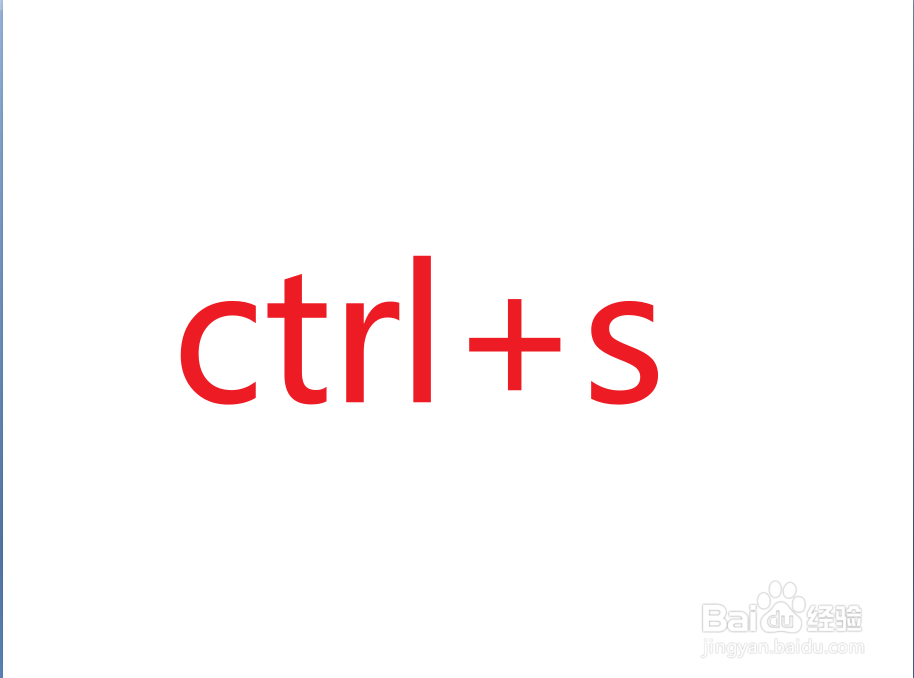1、首先我们打开任意一个PPT文件,在文件的左上角,我们可以看到Microsoft Office图标,点击该图标。

2、在展开的选项页面,我们点击箭头所指的power point选项。进入设置页面。
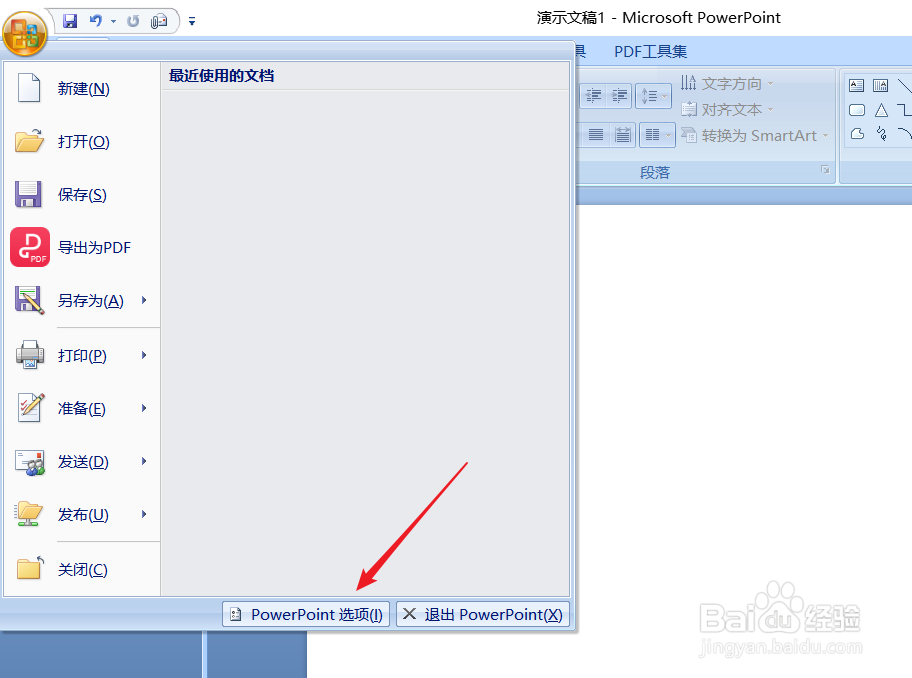
3、在PowerPoint选项对话框中,点击左侧的保存,我们对保存的具体内容进行具体的设置。
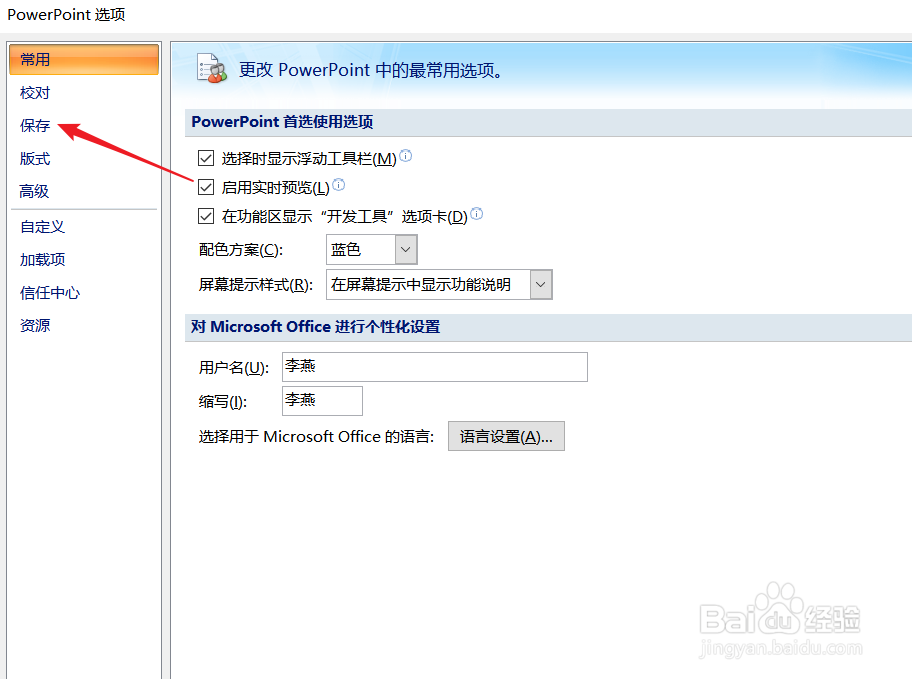
4、如下图所示,我们点击保存自动恢复信息时间间隔前面的方框,然后根据需要调整保存的时间。

5、我们可以设置为一分钟保存一次,也可以根据需要适当的延长保存时间,设置完成后点击确定。

6、除了上述的设置方法,我们也可以在日常中养成随手保存的习惯,使用快捷键ctrl加s就可以完成保存.